Sinds de release van Windows 11 heeft Microsoft veel elementen van de gebruikersinterface bijgewerkt, waaronder Taakbeheer. Als u de voorkeur geeft aan de oude taakbeheerder, eenvoudiger en duidelijker, weet dan dat het nog steeds mogelijk is om deze in Windows 11 te gebruiken. Hier zijn verschillende methoden om dit te bereiken.
Methode 1: Sneltoets

De eenvoudigste manier om het oude Taakbeheer te openen is door een sneltoets te gebruiken. tegelijkertijd op de toetsen Ctrl+Shift+Esc en de oude taakbeheerder wordt onmiddellijk geopend.
Methode 2: Startmenu
Je vindt de oude taakbeheerder ook in het Startmenu.
- Klik op de Startknop
- 'Taakbeheer' in de zoekbalk
- Klik op het "Taakbeheer (bureaublad)".

Methode 3: Opdrachtprompt
Met de opdrachtprompt kunt u de oude Taakbeheer openen door een eenvoudige opdracht te geven.
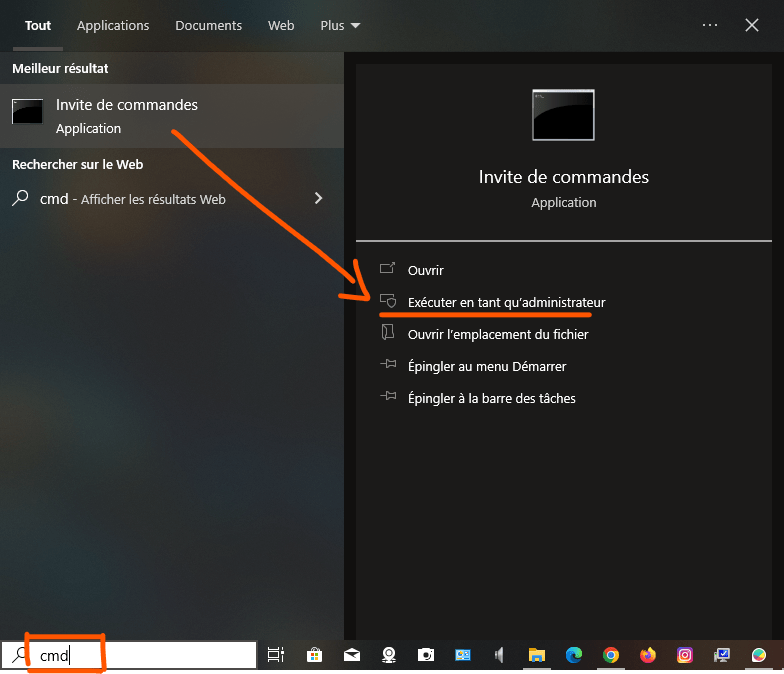
- Open de opdrachtprompt door op Windows + R- , typ vervolgens “cmd” en druk op Enter .
- Typ in het opdrachtpromptvenster de volgende opdracht:
taskmgr-d
- Druk op Enter en de oude Taakbeheer wordt geopend.
Methode 4: Maak een snelkoppeling
U kunt een snelkoppeling op het bureaublad of de taakbalk maken om snel toegang te krijgen tot de oude taakbeheerder.
Een snelkoppeling op het bureaublad maken:
- Klik met de rechtermuisknop op een lege ruimte op het bureaublad en selecteer Nieuw > Snelkoppeling .
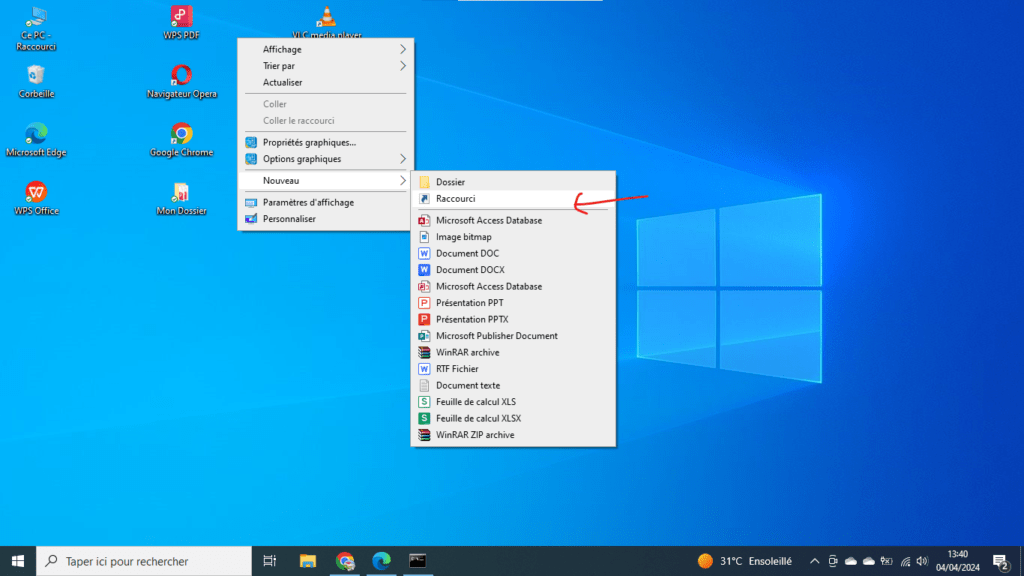
- Typ in het Artikellocatie
taskmgr-d
- Klik op Volgende .
- Geef de snelkoppeling een naam, zoals 'Oude Taakbeheer' .
- Klik op Voltooien .
Een taakbalksnelkoppeling maken:
- Volg stappen 1-4 van Een snelkoppeling op het bureaublad maken .
- Klik met de rechtermuisknop op de nieuw gemaakte snelkoppeling en selecteer Vastzetten op taakbalk .
Kenmerken van de oude taakbeheerder

De oude Taakbeheer biedt verschillende functies die ontbreken in de nieuwe versie, waaronder:
- Boomprocesweergave : Met deze functie kunt u eenvoudig de hiërarchie van actieve processen bekijken.
- Tabbladen voor verschillende procestypen : u kunt snel schakelen tussen actieve processen, processen onder het tabblad 'Prestaties', systeemprocessen en processen in de applicatiegeschiedenis.
- Meer opties om processen te beheren : u kunt processen beëindigen, processen opschorten, procesprioriteit instellen en details van elk proces bekijken.
Conclusie
De oude Task Manager is een krachtige en flexibele tool die handig kan zijn voor ervaren gebruikers en systeembeheerders om Windows Task Manager . Als u de voorkeur geeft aan de interface en functies van het oude Taakbeheer, kunt u deze eenvoudig gebruiken in Windows 11 door een van de hierboven beschreven methoden te volgen.
Opmerkingen
- De oude Taakbeheer is niet bijgewerkt met nieuwe Windows 11-functies.
- Sommige functies van het oude Taakbeheer zijn mogelijk niet beschikbaar in alle edities van Windows 11.




